客服热线
186-8811-5347、186-7086-0265
官方邮箱
contactus@mingting.cn
添加微信
立即线上沟通

客服微信
详情请咨询客服
客服热线
186-8811-5347、186-7086-0265
官方邮箱
contactus@mingting.cn
2022-04-22 来源:金山毒霸文档/文件服务作者:办公技巧

我们在使用EXCEL表格进行数据的录入后,对表格的格式设置,就直接在快捷菜单中选择命令。而在
方法一:
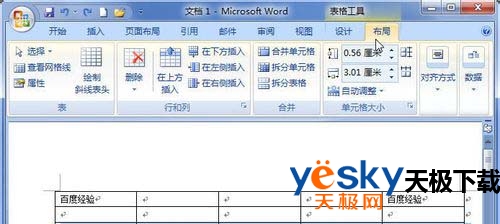
布局
1、打开word文档,在表格中选中特定的行或列。
2、单击“布局”选项卡。
3、在“单元格大小”中设置“表格行高”数值可以设置行高,设置“表格列宽”数值可以设置列宽。
方法二:
1、打开word文档,单击需要设置行高或列宽的单元格。
2、单击“布局”选项卡。
3、单击“表”中的“属性”按钮。
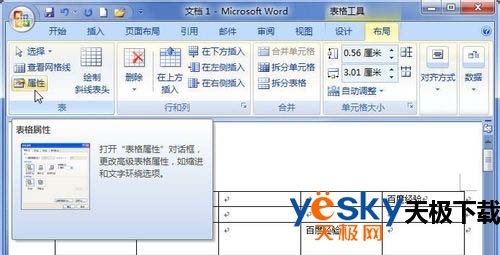
属性
4、在“表格属性”对话框中单击“行”选项卡。
5、选中“指定高度”复选框设置当前行高数值。
6、单击“上一行”或“下一行”按钮选择当前行。
7、单击“列”选项卡。
8、选中“指定宽度”复选框设置当前列宽数值。
9、单击“前一列”或“后一列”按钮选择当前列。
10、完成设置后单击“确定”按钮即可。
在word文档中进行对表格的行高和列宽的数值设置,主要有两种方式,一种比较简单,通过“布局”选项卡来设置,另一种,是比较精准但也比较繁杂,要通过“表”的“属性”来进行设置。
最后,小编给您推荐,金山毒霸“C盘瘦身专家”,快速释放系统空间。
上一篇:word文档怎么关闭改写模式